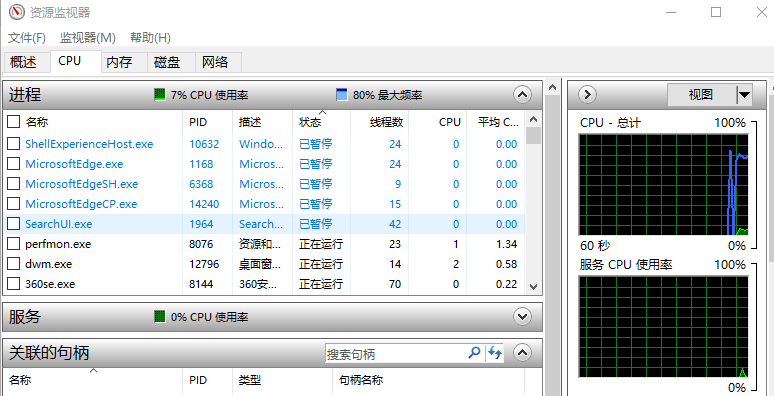弹出U盘总是提示占用是怎么回事
分类:U盘/SD卡数据恢复|最后更新:
不少用户点击删除之后系统弹出文件被占用,但是检查之后发现U盘中的所有文件都是已经关闭掉的,无奈之下大家选择了直接拔掉U盘,那么今天,我们就来详细的讲解一下,若是下次U盘提示占用,咱们要如何来排查故障。
通常我们在把U盘的文件或者数据取出来的时候,都是用的“复制”“粘贴”方式,如果复制的是U盘上的文件,这个文件就会放在系统的剪贴板里,处于待用状态。因此,在这种情况下弹出U盘的话,就会出现U盘现在无法停止通用卷的提示。此时,我们就需要清空剪贴板,或者在其它硬盘上随便进行一下复制某文件再粘贴的操作,便可弹出U盘。
弹出U盘的时候提示被explorer占用,同时按下“ctrI”+“AIt”+“DeI”组合键,出现“任务管理器”的窗口,单击“进程”,查找“EXPLORER.EXE”进程并结束它。这个时候你会发现你的桌面不见了,请不要惊慌,在任务管理器中点击“文件”—“新建任务” —输入 EXPLORER.EXE—确定,然后便可安全弹出U盘。
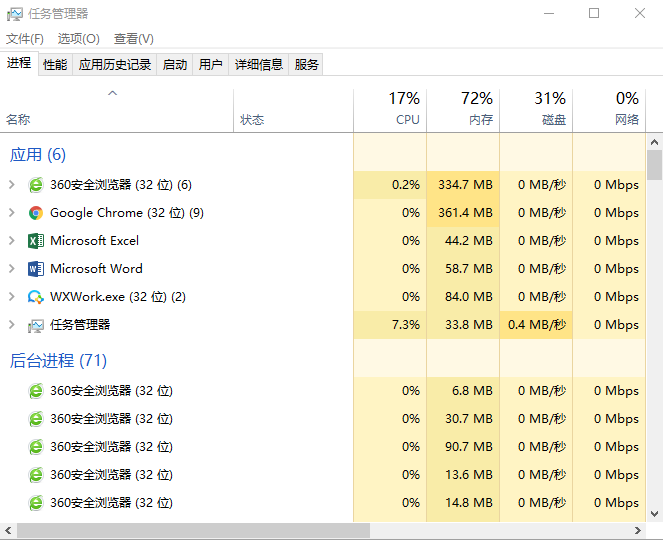
如果弹出U盘时,U盘提示“该设备正在使用中,请关闭可能使用该设备的所有程序或窗口,然后重试”。这时我们不知道到底哪些程序占用了U盘,怎么办呢?
这时,我们可以点击“开始”然后点“所有程序”,点击“附件”,点击“系统工具”下拉菜单中的“资源监视器”,切换到CPU,在“关联的句柄”中输入U盘的盘符,最后在搜索结果中该程序,点击右键,然后在弹出的菜单栏中点“结束进程”就可以关闭占用的程序了。